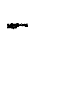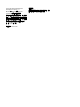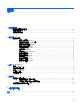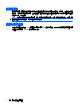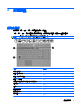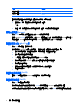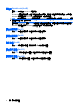Pointing device and keyboard-Windows XP
切換螢幕影像 (fn+f4)
按下 fn+f4 可切換系統所連接之顯示裝置的螢幕影像。例如,如果電腦外接式顯示器,則按下 fn+f4 可
將螢幕影像由電腦顯示器切換為外接式顯示器,以同時於電腦顯示器和外接式顯示器顯示。
多數外接式顯示器都支援採用外接式 VGA 視訊標準的電腦。fn+f4 快速鍵也可以切換影像到電腦所連接
的其他視訊接收裝置。
fn+f4 快速鍵支援下列視訊傳輸類型(含使用裝置範例):
●
LCD(電腦顯示器)
●
外接式 VGA(多數外接式顯示器)
●
HDMI(具有 HDMI 連接埠的電視、攝影機、DVD 播放器、錄放影機和視訊擷取卡)
啟動待機 (fn+f5)
按下 fn+f5 鍵即可啟動待機。
當啟動待機後,會將您的資訊儲存在記憶體中,並清除螢幕內容,以節省電力。當電腦處在待機狀態
時,電源指示燈會閃爍。
注意: 若要降低資訊遺失的風險,請先儲存您的工作,然後再啟動待機。
在您啟動待機之前,必須先啟動電腦。
附註: 當電腦處於待機狀態時,如果發生電力嚴重不足的情況,電腦會啟動休眠,並將儲存在記憶體
中的資訊儲存至硬碟。根據原廠設定,電力不足時的動作是休眠,但是您可以在進階電源設定中更改這
項設定。
若要結束待機,短暫按下電源按鈕。
您可以改變 fn+f5 快速鍵的功能。例如,您可以將 fn+f5 快速鍵設定為啟動休眠而非待機。
附註: 在所有的 Windows 作業系統視窗中,
睡眠按鈕
的參考資料亦適用於 fn+f5 快速鍵。
使用快速鍵
5